本節の作業手順は、どのOS対応のSQCをご購入されたかで手順が変わります。
【Windows版】
インストーラを起動します。
以下のCD-ROMをコンピュータのCD-ROMドライブにセットします。
- Systemwalker Service Quality Coordinator Enterprise Edition V13.4.0 Disc No.3/4
ポイント
インストールするマシンの設定によっては、自動的にインストーラが起動しないことがあります。その場合は、以下の操作を行い、手動でインストーラを起動してください。
[スタート]メニューから[ファイル名を指定して実行]を選択します。
[ファイル名を指定して実行]ウィンドウの[参照]で、以下のファイルを選択し、[OK]をクリックします。
CD-ROMドライブ:\swSetup.exe
表示された画面で[セットアップ]→[Interstage Business Process Manager Analyticsのインストール]を選択します。
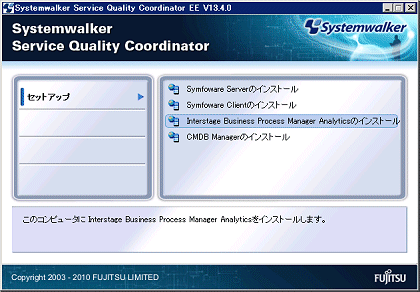
[インストール]をクリックします。

[クライアント]を指定して、Interstage Business Process Manager Analyticsクライアントをインストールします。
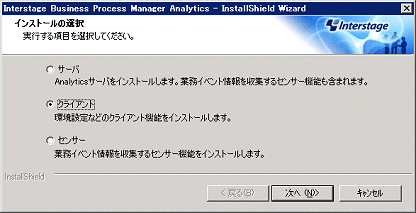
注意
Interstage Business Process Manager Analyticsサーバとの同居環境の場合には以下の画面が表示されるので、クライアントにチェックを入れて[次へ]をクリックしてください。
「サーバ」に入っているチェックは外さないでください。
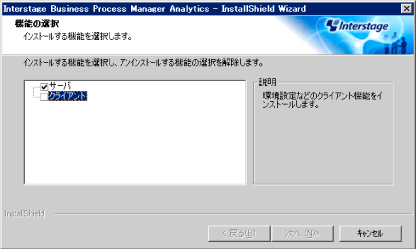
[Analytics Studioプラグインのインストール先]が「3.3.1 Eclipse SDKの導入」でEclipseをインストールしたフォルダになっていることを確認したら、[変更しない]の選択のまま[次へ]をクリックします。
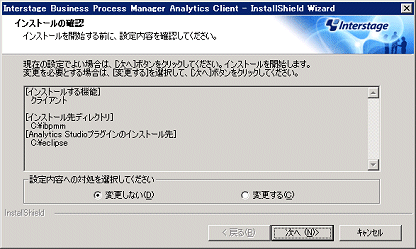
注意
[Analytics Studioプラグインのインストール先]がEclipseのインストール先と異なるときは、[変更する]を選択し[次へ]をクリックした後に正しいインストール先を指定してください。
Interstage Business Process Manager Analyticsサーバとの同居環境の場合にはEclipseフォルダ名の入力を求められるので、「3.3.1 Eclipse SDKの導入」でEclipseをインストールしたフォルダ名を指定し、[次へ]をクリックします。
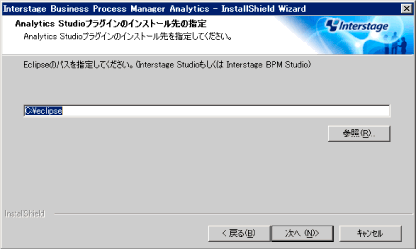
[続行]ボタンをクリックします。
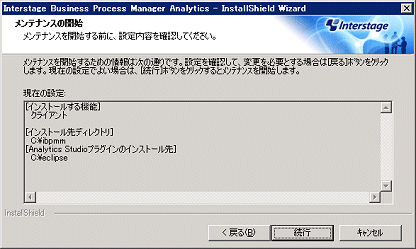
インストールが終了したら、[完了]ボタンをクリックします。
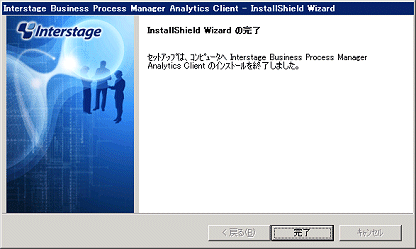
【Solaris版/Linux版】
インストーラを起動します
以下のCD-ROMをコンピュータのCD-ROMドライブにセットします。
[Solaris版]
Systemwalker Service Quality Coordinator Enterprise Edition V13.4.0 Disc No.6/7
[Linux版]
Systemwalker Service Quality Coordinator Enterprise Edition V13.4.0 Disc No.3/4
以下のファイルを手動で実行します。
CD-ROMドライブ:\Client\IBPMM\setup.exe
インストールを実行します。
【Windows版】の手順4.~手順6.を実行してください。